Come installare Crystal Report 4.6 su:
Windows XP, Vista SP1 e Windows 7 Ultimate (build 7600)
ed aggirare un bug presente nel setup
Molti utenti che programmano per passione, non per lavoro, vorrebbero poter avere uno strumento adeguato per la stampa dei report, ma senza dover spendere soldi per questo. In fin dei conti è un hobby. Senza contare che oggi un discreto tool per fare dei report ha un costo non banale.
E' vero che con il VB 6.0 è disponibile gratuitamente anche il DataReport, ma non c'è proprio paragone con il Crystal Report con cui non può competere nemmeno lontanamente!
Oltretutto il Crystal Report dispone di un ottimo Designer che offre la possibilità di costruire i report in maniera visuale per ottenere addirittura l'anteprima mentre lo si crea. E' una cosa impagabile, che consente di creare report anche senza aprire l'ambiente VB 6.0, perchè basta specificare la fonte dati da utilizzare (il database). Quindi, nonostante la sua età, il CR 4.6 si difende ancora benissimo.
Naturalmente niente da paragonare con le versioni odierne, molto più avanzate, ma se abbiamo utilizzato il Cr4.6 nelle nostre vecchie applicazioni, e non intendiamo migrarle sul .NET, sarà piacevole scoprire che esse possono girare anche su XP, Vista e addirittura nell'ultimissimo sistema operativo di Microsoft: Windows 7!!!
Poi, come si dice: A caval donato... 
Il CR 4.6 era parte integrante dell'installazione di Microsoft Visual Basic 5.0
Dalla versione 6.0 non lo è più, e molti hanno creduto che non fosse più disponibile, ma non sanno che invece è ancora disponibile. Chi invece non ha mai usato VB5.0 spesso ne ignora completamente l'esistenza.
Crystal Report 4.6 lo potete trovare in entrambe le edizioni Professionale e Enterprise:
- Microsoft Visual Basic 6.0 Professionale (3CD)
Nel 1° CD sotto la cartella Common\Tools (ma potrei non ricordare esattamente, verificate)
- Microsoft Visual Studio 6.0 Enterprise (5 CD)
Nel 3° CD del Visual Studio. Addirittura ve ne sono 2 versioni: una in inglese ed una in italiano.
Per quella in italiano basta inserire il 3° CD ed andare nella cartella:
<drive:>\Common\Tools\VB\Italian\crysrept
A dire il vero, il 3° CD è una vera miniera di utilities,tools e ocx! Ad esempio, sapevate che nella cartella Common\Tools\VB\WinLess c'è un OCX con una nutrita serie di controlli 'leggeri' con proprietà, come la trasparenza, introvabili nei rispettivi fratelli maggiori? Provare per credere!!!
1° problema: il setup fallisce!
Tornando a CR 4.6, purtroppo il setup italiano contiene un bug che ne impedisce di fatto la corretta installazione. Ma siccome a quel tempo per me era determinante poterlo installare, mi sono messo d'impegno per cercare di capire il perchè, ed ho trovato come risolvere il problema. Non sto qui a spiegarvi la cosa per filo e per segno, ma troverete le istruzioni dettagliate nello zip.
Anticipo solo che l'errore è del setup che tenta di installare un file cercandolo con un nome sbagliato, che ovviamente non trova. Leggete il fiel TXT e capirete.
2° problema: non è compatibile con Access formato 2000
Questo era un bel problema perchè il formato Access 2000 è stato il formato che, finalmente, risolveva diversi problemi rispetto al formato '97. (Non chiedetemi se funziona con i formati 2002-2003! Non ne ho idea (ma non credo, forse con il 2002), ma sicuramente non funziona con il formato Access 2007.
Comunque anche qui c'è la soluzione: basta sostituire i vecchi driver installati con CR 4.6 con quelli successivi che troverete nell'apposito zip.
Dopo di questo, potrete procedere a creare i vostri report!
Come installare Crystal Report 4.6 su Windows Vista e Seven
 4/4/2009 - Testato anche su Windows 7 - Beta 1
4/4/2009 - Testato anche su Windows 7 - Beta 1
Ho voluto sperimentare l'installazione sulla Beta 1 di Windows 7, risultato?
Eseguita senza alcun problema! 
23/01/2010 - Testato su Windows 7 Ultimate (build 7600)
Mi è stato chiesto se CR 4.6 poteva essere installato anche con Vista, ho voluto provare e la rsiposta è: Sì. Occorre comunque essersi loggati come Amministratore.
SETUP
Prima di tutto, si deve avviare l'installazione di CR 4.6 come amministratore, quindi clic destro sul file crystl32.exe e dal menu di contesto selezionare la voce: Avvia come Amministratore.
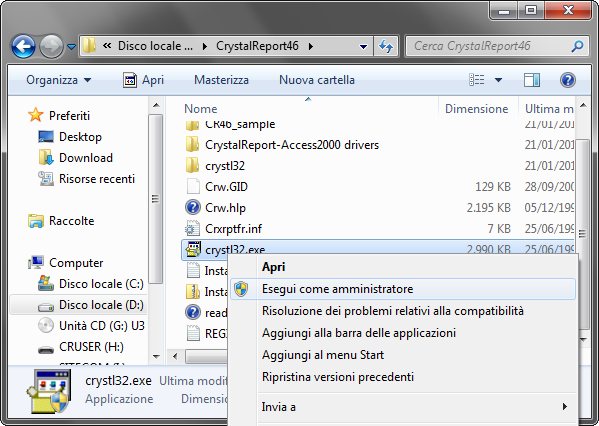
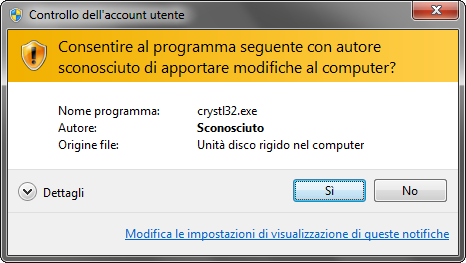
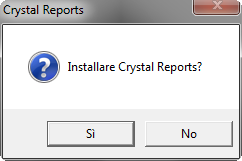
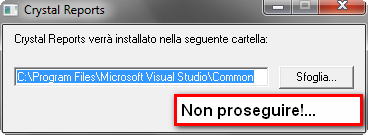
Appena il setup si avvia, fermatevi subito.
Leggete e seguite le istruzioni dettagliate che trovate nel file TXT cui faccio riferimento sopra.
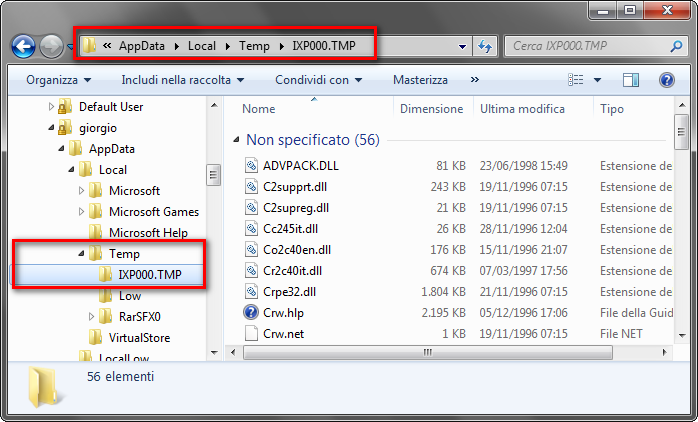
Individuare la cartella temporanea creata dal setup di CR46.

Copiarvi il file mancante.
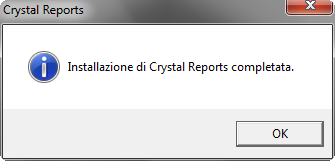
Dopo aver seguito le istruzioni la procedura termina con successo.
Aggiornare i driver
Come si può immaginare, i driver di CR46 per l'accesso ad un database Access sono leggermente vecchiotti, e consentoo solo di collegarsi al formato di Access '97. Niente paura, ho messo anche il link da cui potete scaricare lo zip con i driver aggiornati (3 file) che dovranno essere semplicemente copiati nella cartella \System32 del vostro computer.
Guida in formato HLP
Come si sa, Vista non è più compatibile con i file di guida del vecchio formato WinHelp (HLP).
Nessun problema; aprite la guida lo stesso, vi apparirà un messaggio che dichiara l'incompatibilità della stessa. Ma leggete attentamente: c'è un link da cui potrete scaricare un'aggiornamento per Windows Vista. Scaricate, installate e la guida HLP sarà nuovamente disponibile.
Se siete in difficoltà, scaricate l'aggiornamento dal link in alto a sinistra di questa pagina.
Ricordate anche qui di aggiornare i driver per Access 2000!
A questo punto potete fare un semplice e veloce test per verificare se tutto funziona.
- Andate nella cartella dove è stato installato CR 4.6:
C:\Programmi\Microsoft Visual Studio\Common\Tools\Reports
Aprite il Designer: doppio clic sul file CRW32.EXE (lasciate perdere per il momento la registrazione del programma) e dal menu File selezionate Nuovo -> Esperto Standard.
Si apre un wizard che vi conduce passo passo tramite delle schede.
- Clic sul pulsante File di dati, dalla finestra che si apre navigate fino alla cartella
\Microsoft Visual Studio\VB98
i cui sono presenti 2 file MDB, selezionatene uno, es. BIBLIO.MDB, clic sul pulsante Aggiungi e poi chiudete la finestra (Chiudi).
- Passo 3, e aggiungete i campi che volete stampare nel report, esempio andate giù alla tabella Titles ed aggiungete: Title, Year Published, ISBN e Description.
- Passo 4 (Ordina) aggiungete il campo Title.
- Passo 5 togliete il campo Year Published altrimenti vi fa la somma degli anni!
- Passo 7: date un titolo al vostro report: LIBRI
- Infine fate clic sul pulsante Anteprima report
- Potete aggiungere immagini, linee e cornici; spostare campi, aggiungere etichette, ecc.
Complimenti! Avete creato il vostro primo report con CR 4.6 su Vista! 